Adminimize
Adminimize это плагин, позволяющий вам настроить админку блога. Если выражаться точнее, то в админке блога вы можете убрать абсолютно любые элементы для выбранной роли пользователя. Самый простой пример - вы можете с помощью этого плагина запретить зарегистрированному пользователю видеть в админке что-либо, кроме его собственного профиля. То есть можно убрать ссылки на "Консоль", сообщения о том, что доступна новая версия движка, логотип WordPress, надписи и ссылки в футере и т.д. Аналогично можно ограничить доступ к функциям админки авторам или редакторам блога, да и для администратора тоже можно убрать все лишние неиспользуемые пункты.
Скачиваем плагин с его домашней страницы и устанавливаем его:
1. Распаковываем архив.
2. Копируем папку adminimize в /wp-content/plugins/.
3. Заходим в админку блога на вкладку "Плагины" и активируем плагин.
В плагине нет русского языка, но эту ситуацию можно поправить, скачав русскую версию плагина у . У него слишком старая версия плагина, которая нам не подойдет, а вот файл локализации нам пригодится. Правда, он немного устарел и некоторые фразы переведены не будут, но все же это лучше, чем ничего. Просто скопируйте из скаченного архива плагина файл adminimize-ru_RU.mo в папку плагина languages и у вас появится русский язык.
Настройки плагина вы найдете в "Параметрах\Adminimize". Настроек тут очень много и прежде, чем что-либо изменять сначала внимательно изучите все, что предлагает вам плагин. В принципе, все должно быть понятно, так как на русском языке плагин уже не так сложен в освоении. Рассмотрю лишь пример, о котором я упомянул в начале статьи - как запретить обычному подписчику видеть что-либо, кроме его профиля.
1. Скройте "Подвал" в "Настройках админки".
2. Ограничьте "Информацию о пользователе" выводом только ссылок на профиль пользователя и на выход из блога.
3. Поставьте опцию "Dashboard deactivate, redirect to" как "По умолчанию (profile.php)".
4. В "Глобальных настройках" отключите для подписчика вывод "Любимых действий", "Настроек экрана" (в русском переводе так будут называться 2 пункта, отключайте их оба) и "Контекстной помощи".
5. В "Настройках меню" отключите для подписчика вывод "Консоли" и вывод "Инструментов".
Основная настройка закончена, теперь подписчик при входе в админку попадает в свой профиль и не видит ссылок на "Консоль", "Инструменты" и не видит футера. На этом можно и остановится, но лично меня не устраивают следующие вещи: разделитель, расположенный чуть выше ссылки на профиль, информация о том, что доступна новая версия WordPress, логотип вордпресса и кнопка "Перейти на сайт". Все эти вещи можно убрать через дополнительную настройку в "Ваших собственных настройках", просто указав там ID или class убираемого элемента. Рассмотрим по шагам:
Убираем разделитель:
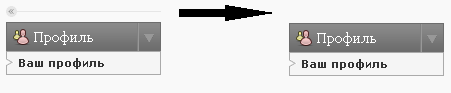
Называем пункт "Разделитель" и ставим его значение как "#adminmenu .wp-menu-separator", сохраняем. Теперь в настройках появился новый пункт "Разделитель", который мы можем запретить для подписчика.
Убираем сообщение о новой версии WordPress:

Называем пункт "Обновление" и ставим его значение как "#update-nag", сохраняем. Теперь в настройках появился новый пункт "Обновление", который мы можем запретить для подписчика.
Убираем логотип WordPress:

Называем пункт "Лого" и ставим его значение как "#header-logo", сохраняем. Теперь в настройках появился новый пункт "Лого", который мы можем запретить для подписчика.
Убираем кнопку "Перейти на сайт":

Называем пункт "Кнопка" и ставим его значение как "#site-visit-button", сохраняем. Теперь в настройках появился новый пункт "Кнопка", который мы можем запретить для подписчика.
Таким образом можно запретить показ чего угодно в админке, лишь бы только оно было оформлено через css. Принцип, я думаю, вы поняли и дальше объяснять нужды нет.
Есть одна вещь в плагине, которая мне совершенно не понравилась - он создает свои цветовые схемы для использования в админке блога. Причем он их создает, даже не спрашивая разрешения и не давая выбора ставить их или нет. В настройках, конечно, можно вообще отключить выбор цветовой схемы, но вот отключить только схемы, которые добавил плагин - этого нет.
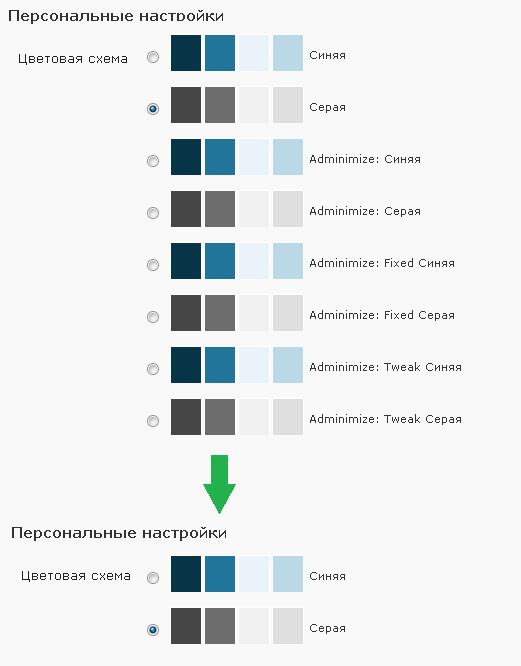
Чтобы отключить вообще встраивание своих цветовых схем в профиль пользователя найдите в файле плагина adminimize.php функцию _mw_adminimize_admin_styles($file) и удалите ее содержимое. То есть в итоге у вас должно получиться:
449 | function _mw_adminimize_admin_styles($file) {} |
Других замечаний по плагину у меня нет - остальные функции работают именно так, как и должны работать.
Автор плагина:
Страница плагина:
Рассматриваемая версия: 1.7.6 от 14.01.2010
Совместимость с версией WordPress: 2.5 и выше.
Понравился пост? Подпишись на обновления по ![]() RSS или
RSS или ![]() Twitter !
Twitter !
| DoorHan Ворота с дистанционным управлением DoorHan на официальном сайте. sankt-peterburg.doorhan.ru |


#41,
Называем пункт "Обновление" и ставим его значение как "#update-nag", сохраняем. Теперь в настройках появился новый пункт "Обновление", который мы можем запретить для подписчика. ---- НЕ работает. НЕ убирается.
#42,
ой, ну проблема то надуманна. зайдите на сайт плагинов и вбейте в поиск слово "Role" - вам там сотни плагинов найдутся, которые позволят как угодно отредактировать права доступа. вот как пример - User Role Editor - вполне достаточно этого плагина, чтобы ограничить участников по максимуму.
#43,
в последних версиях вордпресса чуть-чуть изменили css-код, поэтому надо писать не "#update-nag", а ".update-nag".
#44,
Как включить русский язык? В настройках я этого не нашёл.
#45,
в статье, в общем-то, информация по этому поводу изложена исчерпывающе, добавить мне нечего.
#46,
Скрывать элементы, это конечно хорошо.. жаль нет плагина который бы полностью менял дизайн самой админки, просто на вордпресс она можно сказать вся однотипная...
#47,
есть такие плагины. первый же найденный в репозитории плагин - Blue Admin. уверен, что подобных плагинов полно.
#48,
Спасибо.. попробую так сказать поюзать :))) Просто хочется сделать чтобы зарегистрированный пользователь, мог опубликовывать свои статьи и т.д... но сам шаблон не вордпрессовский,допустим мне больше нравится как все "это" выглядит в dle... только не пишите ну так в dle и делай.. я новичек просто :))
#49,
это вопрос привычки и ничего больше. для тех, кто с вордпрессом плотно работает админка dle тоже много вопросов вызывает.